Модуль подсистемы “Пользовательские интерфейсы” <QTCfg>
| Модуль: | QTCfg |
| Имя: | Системный конфигуратор (Qt) |
| Тип: | Пользовательские интерфейсы |
| Источник: | ui_QTCfg.so |
| Версия: | 3.3 |
| Автор: | Роман Савоченко |
| Описание: | Предоставляет основанный на Qt конфигуратор системы OpenSCADA. |
| Лицензия: | GPL |
Введение
Модуль "QTCfg" предоставляет конфигуратор системы OpenSCADA. Конфигуратор реализован на основе многоплатформенной библиотеки графического пользовательского интерфейса (GUI) фирмы TrollTech — Qt (![]() http://www.trolltech.com/qt/ ).
http://www.trolltech.com/qt/ ).
В основе модуля лежит язык интерфейса управления системой OpenSCADA, а значит предоставляется единый интерфейс конфигурации. Обновление модуля может потребоваться только в случае обновления спецификации языка интерфейса управления. Для запроса контекста страницы используется групповой запрос интерфейса управления, что позволяет оптимизировать время удалённого доступа по высоколатентным и медленным каналам связи.
Рассмотрим рабочее окно конфигуратора на рис. 1.
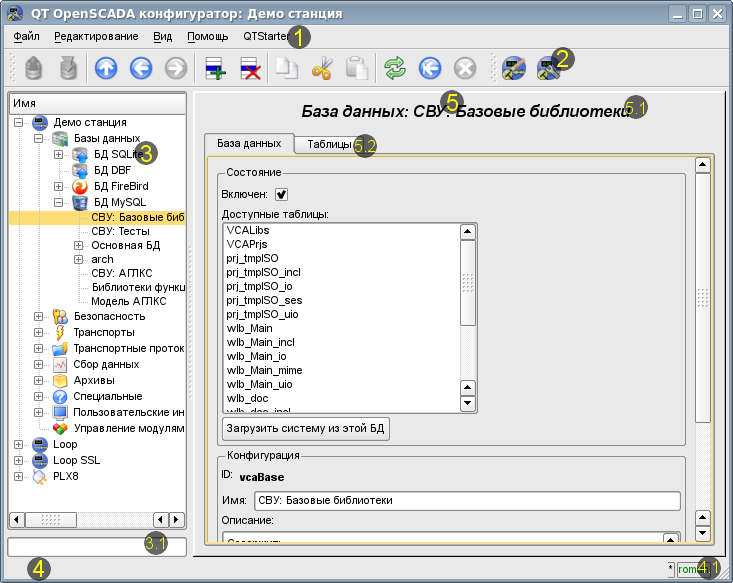
Рис.1. Рабочее окно конфигуратора
Рабочее окно конфигуратора состоит из следующих частей:
1 Меню — содержит выпадающее меню конфигуратора.
2 Панель инструментов — содержит кнопки быстрого управления.
3 Навигатор — предназначен для прямой навигации по дереву управления.
4 Строка статуса — отображение состояний конфигуратора.
5 Рабочее поле — поделено на части:
5.2 Табулятор рабочих областей — в табулятор помещаются корневые страницы (области управления) узла. Области управления следующих уровней помещаются на информационные панели.
Меню конфигуратора содержит следующие пункты:
- Файл — группа общих команд:
- Загрузить из БД — выполняет загрузку выбранного объекта или ветви объектов из БД.
- Сохранить в БД — выполняет сохранение выбранного объекта или ветви объектов в БД.
- Закрыть — закрыть окно конфигуратора.
- Выход — завершение работы системы OpenSCADA.
- Редактирование — команды редактирования:
- Добавить — добавить новый объект в контейнер.
- Удалить — удалить выбранный объект.
- Копировать элемент — копирование выбранного объекта.
- Вырезать элемент — вырезание выбранного объекта. Исходный объект удаляется после вставки.
- Вставить элемент — вставка скопированного или вырезанного элемента.
- Вид — команды навигации и управления видом:
- Вверх — подняться вверх по дереву.
- Предыдущая — открыть предыдущую открываемую страницу.
- Следующая — открыть следующую открываемую страницу.
- Обновить — обновить содержимое текущей страницы.
- Запустить — запустить периодическое обновление содержимого текущей страницы с интервалом одна секунда.
- Остановить — остановить периодическое обновление содержимого текущей страницы с интервалом одна секунда.
- Помощь — команды вызова помощи:
- Про — информация о модуле и системе OpenSCADA.
- Про Qt — информация о библиотеке Qt.
- QTCfg руководство — вызов локального или удалённого руководства по модулю QTCfg.
- OpenSCADA руководство — вызов локального или удалённого индекса ссылок на руководства по проекту OpenSCADA.
- Руководство этой страницы — вызов локального или удалённого руководства выбранной страницы.
- Что это — команда запроса информации о элементах интерфейса.
Панель инструментов содержит следующие кнопки быстрого управления (слева на право):
- Загрузить из БД — выполняет загрузку выбранного объекта или ветви объектов из БД.
- Сохранить в БД — выполняет сохранение выбранного объекта или ветви объектов в БД.
- Вверх — подняться вверх по дереву.
- Предыдущая — открыть предыдущую открываемую страницу.
- Следующая — открыть следующую открываемую страницу.
- Добавить — добавить новый объект в контейнер.
- Удалить — удалить выбранный объект.
- Копировать элемент — копирование выбранного объекта.
- Вырезать элемент — вырезание выбранного объекта. Исходный объект удаляется после вставки.
- Вставить элемент — вставка скопированного или вырезанного элемента.
- Обновить — обновить содержимое текущей страницы.
- Запустить — запустить периодическое обновление содержимого текущей страницы с интервалом одна секунда.
- Остановить — остановить периодическое обновление содержимого текущей страницы с интервалом одна секунда.
- Руководство этой страницы — вызов локального или удалённого руководства выбранной страницы.
- Кнопки вызова модулей графических интерфейсов на библиотеке Qt
В дереве навигации поддерживается контекстное меню следующего содержания:
- Загрузить из БД — выполняет загрузку выбранного объекта или ветви объектов из БД.
- Сохранить в БД — выполняет сохранение выбранного объекта или ветви объектов в БД.
- Добавить — добавить новый объект в контейнер.
- Удалить — удалить выбранный объект.
- Копировать элемент — копирование выбранного объекта.
- Вырезать элемент — вырезание выбранного объекта. Исходный объект удаляется после вставки.
- Вставить элемент — вставка скопированного или вырезанного элемента.
- Обновить элементы дерева — выполняет обновления содержимого дерева навигации.
Элементы управления делятся на базовые, команды, списки, таблицы и изображения. Все элементы отображаются в последовательности, строго соответствующей их расположению в описании языка интерфейса управления.
1. Конфигурация
Для настройки собственного поведения в неочевидных ситуациях модулем предоставляется возможность настройки отдельных параметров посредством интерфейса управления OpenSCADA (рис. 2). Таковыми параметрами являются:
- Таймауты проверки подключения, в секундах, '{нет}:{есть}' — иногда (для туннеля SSH) полезно уменьшить таймаут проверки по наличию подключения до 30 секунд с целью поддержания подключения.
- Начальный путь конфигуратора — позволяет определить, какую локальную страницу открывать при запуске конфигуратора.
- Начальный пользователь конфигуратора — указывает, от имени какого пользователя открывать конфигуратор без запроса пароля.
- Ссылка на страницу конфигурации перечня внешних OpenSCADA станций, используемая для предоставления возможности удалённой конфигурации.

Рис.2. Страница конфигурации самого конфигуратора.
2. Базовые элементы
В число базовых элементов входят: информационные элементы, поля ввода значений, элементы выбора из списка, флаги, текстовые поля. В случае отсутствия имени элемента базовый элемент присоединяется к предыдущему базовому элементу. Пример группы базовых элементов с присоединением приведён на рис.3.
Для элементов ввода, которые не подразумевают мгновенного изменения и могут продолжительное время редактироваться перед окончательным завершением, предусмотрен механизм подтверждения. Этот механизм позволяет исключить задержки при редактировании, особенно в случае конфигурации удалённых станций, и вносить изменения по подтверждению. К элементам ввода с подтверждением относятся: поля ввода строк текста или числовых значений и текстовые поля. Подтверждение осуществляется нажатием кнопки, которая появляется рядом с полем ввода после начала редактирования.
Поле ввода и отображения текста поддерживает возможность изменения высоты путём схватывания за нижний край виджета и перетаскивания его. Кроме этого текстовое поле поддерживает подсветку синтаксиса, правила которой передаются в виде регулярных выражений из интерфейса управления.
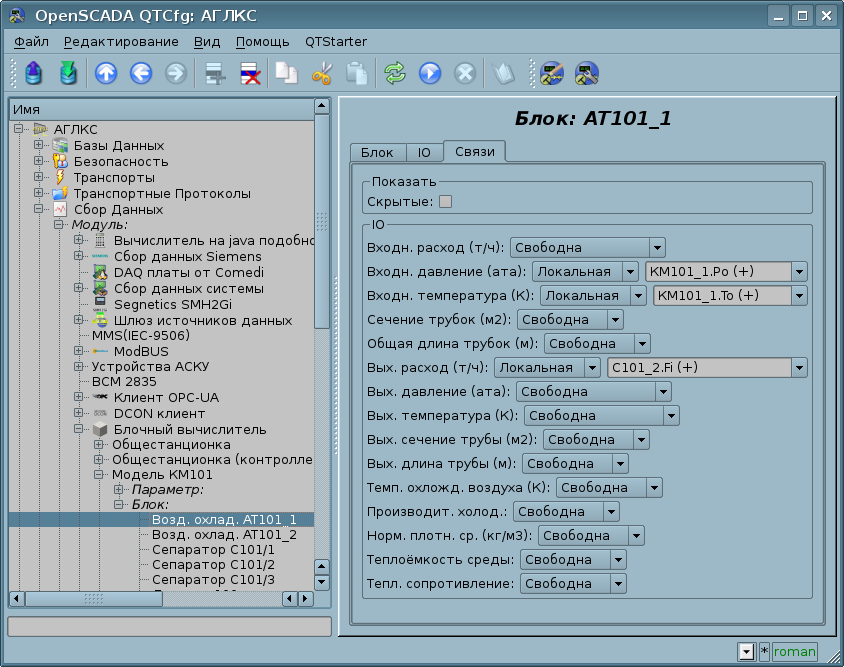
Рис.3. Присоединение базовых элементов.
3. Команды
Команды — это элементы для передачи определённых указаний действия узлу и организации ссылок на страницы. Команды могут содержать параметры. Параметры формируются из базовых элементов. Пример команды с параметрами приведен на рис.4.

Рис.4. Команда.
4. Списки
Списки содержат группу базовых элементов одного типа. Операции над элементами доступны через контекстное меню списка. Через элементы списка могут выполняться операции перехода на другие страницы. Переход осуществляется посредством двойного клика мышки на элементе списка. Списки могут быть индексированными. Пример списка приведен на рис. 5.

Рис.5. Список.
5. Таблицы
Таблицы содержат значения базовых элементов. Тип базового элемента является индивидуальным для каждой колонки. Пример таблицы приведен на рис. 6. Операции над структурой таблицы для редактируемых таблиц доступны посредством контекстного меню. Редактирование элементов таблицы производится путём двойного клика по нужной ячейке.
Таблицы поддерживает возможность изменения высоты путём схватывания за нижний край виджета и перетаскивания его.

Рис.6. Таблица.
6. Изображения
Изображения призваны передавать графическую информацию в конфигураторы. Пример изображения приведен на рис. 7.

Рис.7. Изображение.
Ссылки